- Az adatmigrációs eszközök nagyszerűek a fontos fájlok, alkalmazások és számítógépbeállítások átviteléhez egy Windows 11 rendszerű számítógépre.
- Egyes eszközök további funkciókat adnak hozzá, például extra biztonsági intézkedéseket és támogatást a régi Windows rendszerekhez.
- Ez az útmutató lebontja a piacon jelenleg elérhető legjobb migrációs eszközöket, és ismerteti azok sajátos jellemzőit.
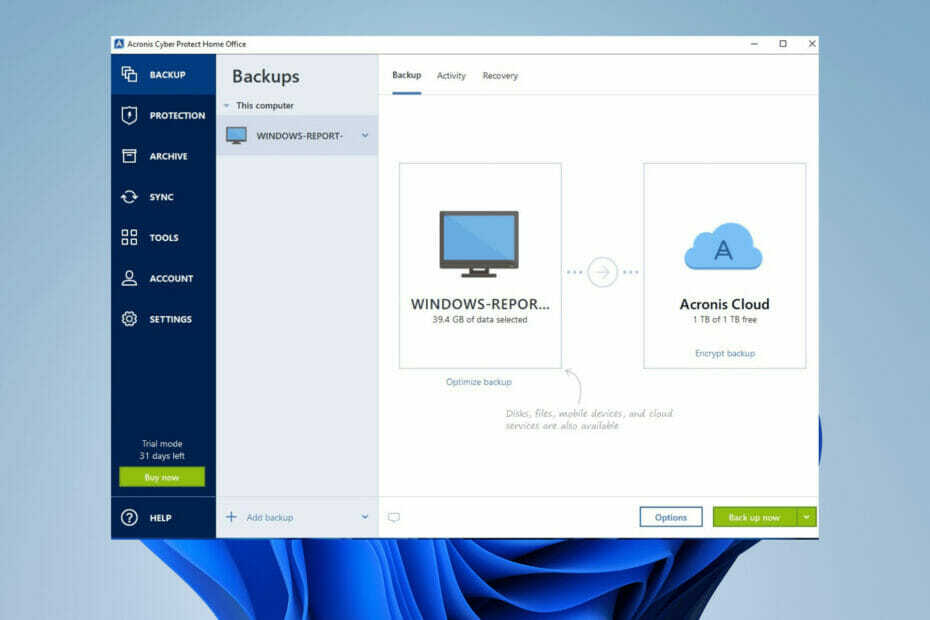
xTELEPÍTÉS A LETÖLTÉSI FÁJLRA KATTINTVA
Ez a szoftver kijavítja a gyakori számítógépes hibákat, megvédi Önt a fájlvesztéstől, a rosszindulatú programoktól és a hardverhibáktól, és optimalizálja számítógépét a maximális teljesítmény érdekében. Javítsa ki a számítógéppel kapcsolatos problémákat és távolítsa el a vírusokat 3 egyszerű lépésben:
- Töltse le a Restoro PC Repair Tool eszközt ami a szabadalmaztatott technológiákkal együtt jár (szabadalom elérhető itt).
- Kattintson Indítsa el a szkennelést hogy megtalálja azokat a Windows-problémákat, amelyek számítógépes problémákat okozhatnak.
- Kattintson Mindet megjavít a számítógép biztonságát és teljesítményét érintő problémák megoldásához
- A Restoro-t letöltötte 0 olvasói ebben a hónapban.
Az adatmigrációs eszköz egy olyan szoftver, amely az adatokat egyik tárhelyről a másikra helyezi át. A szoftver ezt az adatok előkészítésével, kinyerésével és átalakításával teszi, és biztosítja, hogy azok kompatibilisek legyenek az új helyen.
Számos oka lehet annak, hogy valakinek át kell telepítenie az adatokat. Érdemes lehet a különböző forrásokból származó adatokat egybe egyesíteni, hogy helyet takarítson meg, vagy esetleg frissíteni kell a tárolóeszközöket.
Egyes áttelepítési eszközök lehetővé teszik a sérült vagy halott számítógépek helyreállítását.
Máskor ez nem olyan komoly. Érdemes megőrizni adatait, beállításait és alkalmazásait egyetlen Windows-számítógépről, és mindezt érintetlenül megőrizni, amikor átkerül az új Windows 11-es gépre.
Bármilyen esetről is legyen szó, egy adatmigrációs eszköz hasznos lehet.
A Windows 11 rendelkezik beépített migrációs eszközzel?
A Windows 11 rendszerben nincs telepítve adatmigrációs eszköz, ami azért furcsa, mert a Microsoft sok olyan alkalmazást készített a korábbi operációs rendszereken, amelyek ezen az új rendszeren származnak.
Az utolsó áttelepítési eszköz a Windowson az volt Windows Easy Transfer, de ez még régebben volt Windows Vista és 8.1 rendszeren.
Manapság a legközelebbi megközelítés az lenne, ha fájlokat töltenél fel a OneDrive-fiókodra, és letöltenéd őket az új számítógépedre.
Azonban nem tud majd alkalmazásokat vagy számítógépe beállításait feltölteni a OneDrive-ra, amire a migrációs hűtés képes.
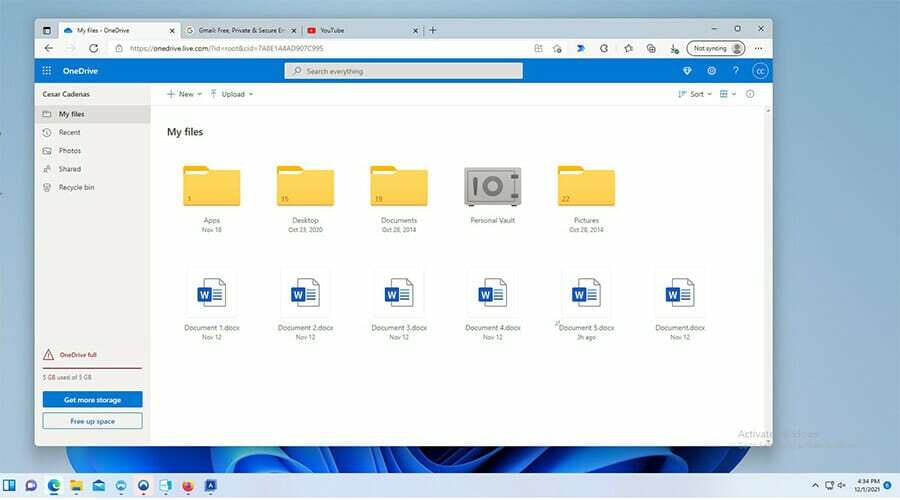
Dedikált migrációs eszköz nélkül kénytelen lesz manuálisan letölteni minden alkalmazást, amely a régi számítógépén volt, és az összes beállítást a korábbiakra kell módosítania. Ez egy fárasztó munka, amely örökkévalóságig tart.
Kímélje meg magát a fáradságtól, és szerezzen magának egy migrációs eszközt. Ez a lista bemutatja a mai piacon elérhető legjobb migrációs eszközöket.
Melyek a legjobb migrációs eszközök a Windows 11 rendszeren?

A LapLink PCmover a piacon az egyik legpremierebb migrációs eszköz, és kitüntetett megtiszteltetés, hogy az Intel és a Microsoft egyaránt ajánlja.
Villámgyorsan migrálhat mindent, amit választott (beleértve az alkalmazásokat és a felhőalapú könyvtárakat is). Visszavonás funkcióval is rendelkezik, amely javítja a hibákat.
Van néhány kivétel, hogy mit tud mozgatni. A víruskereső és kémprogram-elhárító alkalmazások és a próbaszoftverek nem kerülnek áthelyezésre. Előfordulhat, hogy a DRM-mel (Digital Right Management) rendelkező fájlokat, például a zenét, deaktiválni kell a régi számítógépen, mielőtt áthelyeznék őket.
Ha ki szeretné próbálni a PCMovert, a Windows Store Editiont közvetlenül a Microsoft Store-ból töltheti le. Ez magában foglalja a könnyen követhető, lépésről lépésre történő beállítást, valamint annak lehetőségét, hogy kiválassza, melyik fájlt szeretné átvinni. A Store Edition ingyenes, 24 órás támogatást is kínál.
Ha azonban szeretne alkalmazásokat migrálni, meg kell vásárolnia a PCMover számos továbbfejlesztett verziójának egyikét a LapLinktől.
Ha elakad, segítségért fordulhat a Laplink egyik PC-migrációs szakértőjéhez, aki a nap 24 órájában elérhető. Alternatív megoldásként megvásárolhat egy fizikai másolatot, amely nagy sebességű átviteli kábelt és ingyenes SafeErase szoftvert tartalmaz.

Laplink PCmover
A Laplink PCmover alkalmazása minden olyan eszközt kínál, amelyre szüksége van az adatok sikeres és hatékony migrálásához.
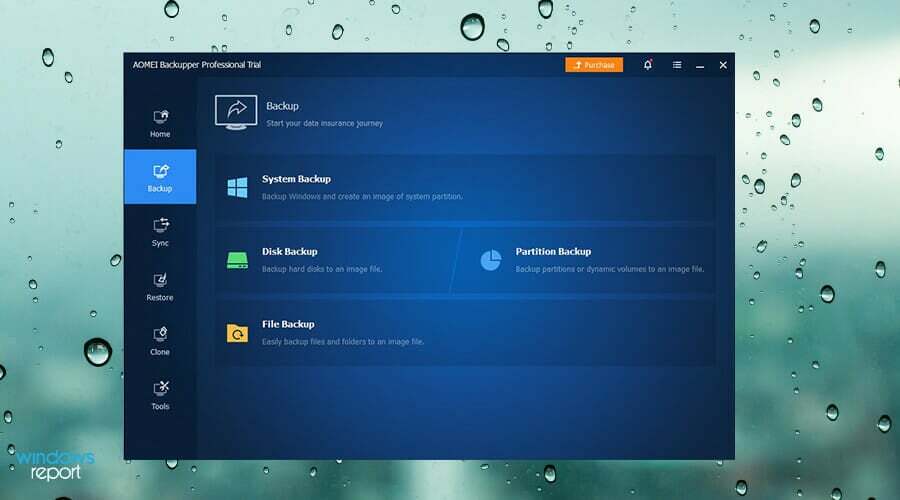
A PCMover nagyszerű alternatívája az AOMEI Backupper Professional, amely nagyszerű funkciókkal rendelkezik, mint például Univerzális visszaállítás, amely teljes mértékben vissza tudja állítani az eredeti rendszert az új számítógépre, még akkor is, ha a hardver az különböző.
Az eszköz lehetővé teszi több végpont kiválasztását is, ahol tárolhatja és létrehozhatja a fájlokat biztonsági másolatokat készíthet a Google Drive-ra, külső merevlemezekre vagy más felhőalapú tárhelyre rendeltetési hely.
Az AOMEI Backupper a Windows operációs rendszer számos régebbi verzióját támogatja, egészen a Windowsig XP, tehát ha vannak régi fájljai, amelyeket sok évvel ezelőtt szeretne visszaállítani, ez a migrációs eszköz megteheti azt.
Könnyebben kezelhető, mint a PCMover, és még csak fizetni sem kell az alkalmazások áthelyezéséért. Az alkalmazások áttelepítésének lehetősége az ingyenes próbaverzióhoz tartozik.
Az AOMEI Backupper egyéb hasznos funkciókkal is rendelkezik, mint például a képek titkosítása és tömörítése, valamint a lemezmeghajtók törlése, miután elkészült, és mindent áttelepített az extra védelmi réteg érdekében.
Az AOMEI fizetős verziói még több funkciót, egy PXE rendszerindító eszközt adnak hozzá több számítógép mikrorendszerről történő indításához, valamint egy életre szóló ingyenes frissítést.

AOMEI Backupper Professional
Ez a szoftver biztosítja, hogy az adatmigrációs folyamat zökkenőmentesen és gyorsan menjen végbe, ezért ne habozzon, próbálja ki még ma!
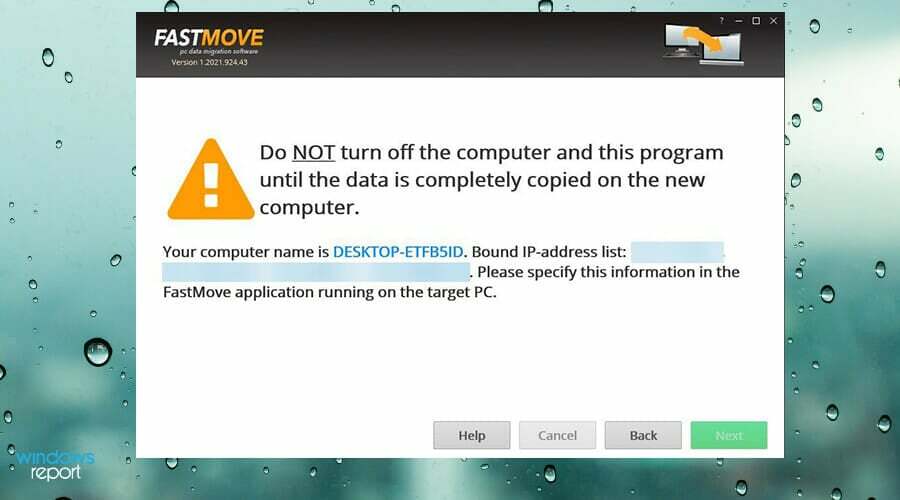
Mozgó alkalmazásként a FastMove hat különálló funkcióval rendelkezik, amelyek nagyszerű választássá teszik. Egyrészt gyors és veszteségmentes adatmigrációval rendelkezik PC-k számára. A sebesség megkönnyítése érdekében szüksége lesz egy USB-meghajtóra a fájlok, beállítások és illesztőprogramok egyik számítógépről a másikra való áthelyezéséhez.
És mivel ez az USB-illesztőprogramon keresztül történik, az összes testreszabott fájl, mappa és böngészőmódosítás együtt jár vele. Nem kell felhőszerverre feltöltenie és helyet foglalnia.
A FastMove támogatja a programok és felhasználói fiókok/beállítások áthelyezését is. Ez rengeteg időt szabadít fel, mivel mindez zökkenőmentesen történik. Még az eszközillesztőket is képes átvinni, így közvetlenül a dobozból használhatja eszközét, konfliktusok nélkül.
Vásárolhat egy csomagot, amely bizonyos mennyiségű másolatot biztosít több számítógépen való használatra. Vagy kipróbálhatja az ingyenes próbaverziót is. Győződjön meg saját szemével, milyen gyors az alkalmazás, és milyen egyszerű az adatok áttelepítése.

FastMove
A FastMove egy másik sokoldalú és hatékony szoftver, amely minden igényt kielégít az adatmigrációs folyamat során.
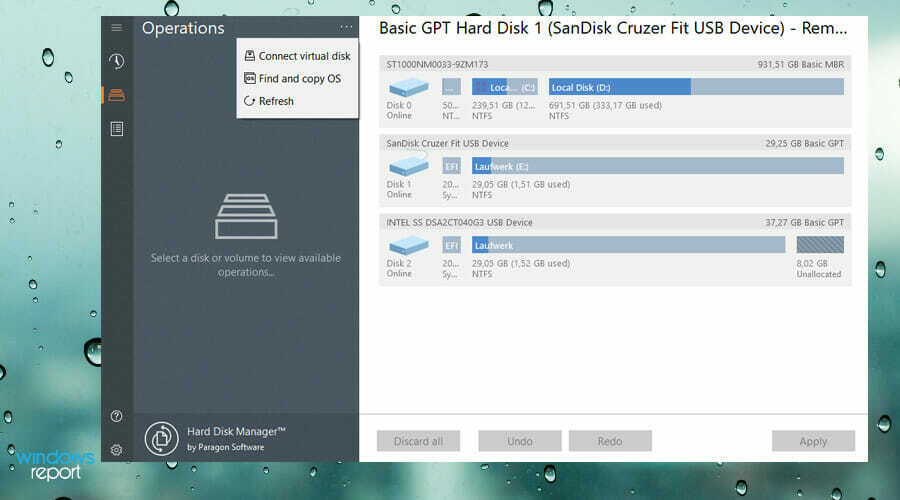
A Paragon Hard Disk Manager egy elég robusztus alkalmazás rengeteg funkcióval. Kezdetnek ez egy csúcskategóriás particionáló funkció a hatékony tárhelyhasználat érdekében.
Ez különösen akkor hasznos, ha a belső meghajtón kevés a szabad hely, és ez gyakori probléma a különböző rendszerekkel és adattípusokkal rendelkező felhasználók számára.
Partíciókat egyesíthet vagy visszaállíthat, valamint szakaszokat szerkeszthet a hexadecimális szerkesztőben. A Paragon tesztet is végezhet a partíciók rossz területeinek felkutatására és kimutatására. Az alkalmazás módosíthatja a hardveren tárolt adatokat, és kompatibilissé teheti azokat SSD-vel.
A Drive Copy funkciója még pontos és tömörítetlen másolatot is készít a rendszer merevlemezéről. Az átvitel során a Hard Disk Manager törli a merevlemezen hagyott személyes adatokat a teljes adatvédelem érdekében. Az alkalmazás szükség esetén bármilyen fájlt visszaállíthat.
A Hard Disk Manager számos buszinterfészt és fájlrendszert is támogat. Hangsúlyozni kell, hogy ingyenes próbaverzió nem áll rendelkezésre, de kipróbálhatja a Termékismertetőt, amely lehetővé teszi az alkalmazás működését egy webböngészőben.

Paragon Hard Disk Manager
Használja ezt az alkalmazást még ma, hogy egyszerűen végezzen adatátvitelt egy számítógépről egy másik eszközre anélkül, hogy aggódnia kellene az időveszteség miatt.

Az Acronis Cyber Protect Home Office kevésbé dedikált migrációs eszköz, sokkal inkább szoftvercsomag. Tehát ha olyan migrációs eszközt keres, amely többre képes, az Acronis a legjobbak között van. Ez egy nagyszerű eszköz azoknak a diákoknak és szakembereknek, akik távolról dolgoznak otthoni irodájukból.
Biztonsági másolatot készíthet a mappákról és fájlokról, és másolatokat helyezhet el a felhőtárhelyen. Az alkalmazás nagyszerű felhasználói felülettel rendelkezik, a bal oldalon található fülekkel, amelyek jól láthatóak, így láthatja az összes funkciót és eszközt, amelyet a csomag képes végrehajtani.
Az Acronis Archívum lapja elemzi a nem használt vagy különösen nagy méretű fájlokat a mappákban, és feltölti őket egy külső meghajtóra vagy felhőalapú tárhelyre. Ezzel törli a fájlt a helyi tárhelyről. Beállíthatja, hogy automatikusan fusson végig a fájlok között, vagy külön-külön kiválaszthatja a fájlokat.
Az Acronis erőteljes kibervédelmi funkcióval érkezik – megvédi Önt az adatfenyegetésektől és a kibertámadásoktól. Fejlett kártevőirtó technológiával van integrálva, amely valós idejű védelmet és aktív víruskeresőt kínál szkennelés, webszűrés és videokonferencia-alkalmazásvédelem, hogy megakadályozzák a rossz szereplők feltörését a Zoomban találkozó.
Bármilyen nagyszerű migrációs eszköz is, van néhány negatívuma is. Nem meglepő módon az Acronis egy meglehetősen drága alkalmazás, és arról ismert, hogy kissé lassú a fájlok feltöltése. De ne feledje, hogy sokat kap a pénzéért.

Acronis Cyber Protect Home Office
Használja ezt a csodálatos csomagot még ma, hogy kielégítse az összes adatmigrációs igényét és még sok mást!
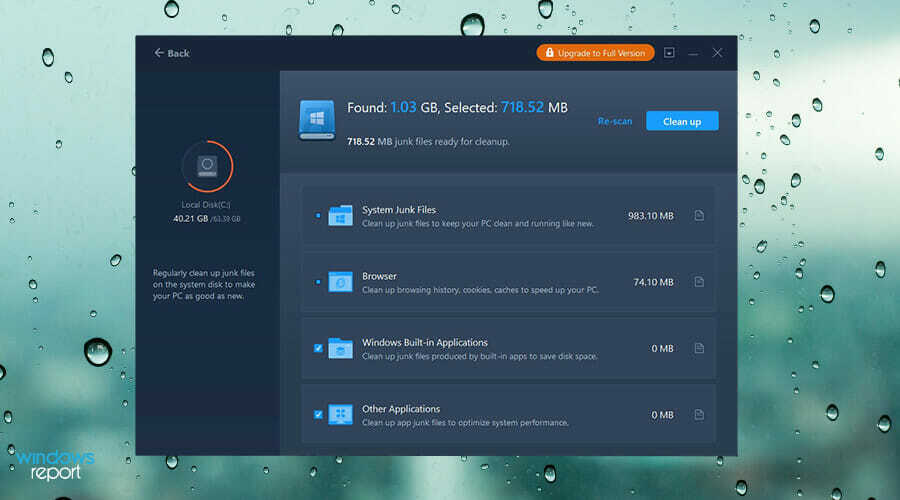
Az AOMEI Backupperhez hasonlóan az Ease US Todo PCTrans is működik a régi Windows rendszerekkel, és átviheti ezeket a fájlokat egy Windows 11 rendszerű számítógépre.
Az ingyenes verzió önmagában elég kiterjedt. A PCTrans egyetlen kattintással kínálja a fájlok automatikus migrációját egyik számítógépről a másikra adatvesztés nélkül.
Az eszköz olyan általános alkalmazásokat támogat, mint a Microsoft Office, a Photoshop, a Google Chrome és még sok más. Adatokat, fájlokat, különféle alkalmazásokat és fiókokat mozgathat a számítógépek között, helyreállíthatja az elfelejtett fájlokat egy halott számítógépről, és áthelyezheti azokat a helyi lemezek között.
Az ingyenes verzió legfeljebb 500 MB adatot és két programot képes átvinni, mielőtt fizetős verzióra kell frissítenie. Ha a frissítés mellett dönt, a Home verzió lehetővé teszi korlátlan mennyiségű adat, program és felhasználói fiók átvitelét.
A Business verzió hozzáadja a halott számítógép funkciót, amely lehetővé teszi az adatok migrálását egy látszólag nem működő gépről egy működő gépre. Mindegyik fizetős verzió rendelkezik ingyenes próbaverzióval, így vásárlás előtt kipróbálhatja az összes funkciót és a 24 órás támogatást.
A cég emellett a Todo Backup szolgáltatást és a Migrate OS to SSD/HDD nevű eszközt is kínálja, amellyel rendszermeghajtót másolhat SSD-re vagy HDD-re. Alternatív megoldásként a Migrate OS klónozhat egy HDD-t SSD-re anélkül, hogy telepíteni kellene a Windowst.

Easy US Todo PCTrans
Ezzel az intuitív és hatékony alkalmazással egyszerűsítheti az adatmigrációs folyamatokat.
Hogyan javíthatom még a Windows 11-es élményemet?
Felülmúlhatatlanul sok van harmadik féltől származó alkalmazások a Windows 11 rendszerhez. A Windows 11-en már meglévők túlnyomó többsége felülmúlja a harmadik féltől származó alkalmazásokat.
És még ha elégedett is a Windows 11 natív alkalmazásaival, jobb élményt teremthet önmagával módosítsa a gép beállításait.
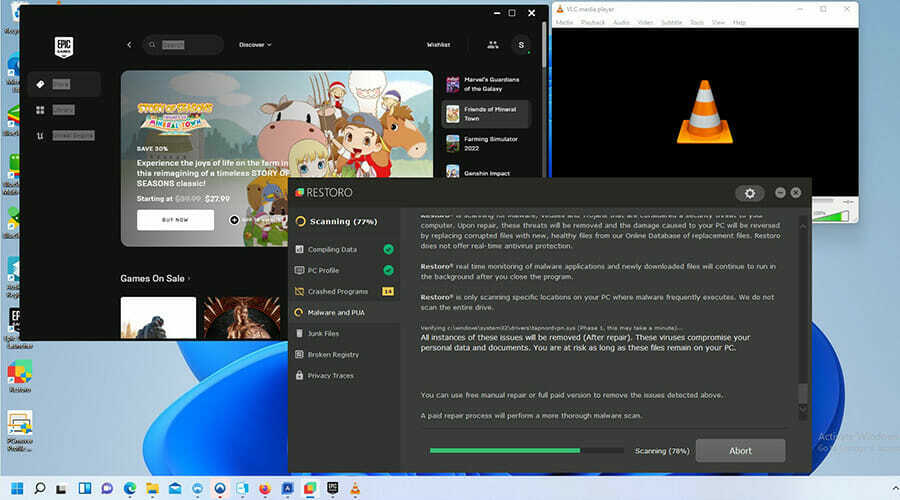
A Windows 11 meglehetősen szigorú követelményeket támaszt arra vonatkozóan, hogy mely számítógépeken lehet futtatni. Ha valaha is ki szeretné próbálni a Windows 11-et egy régi számítógépen anélkül, hogy először telepítenie kellene a Windows 10-et, javasoljuk, hogy töltse le a Windows 11 ISO fájl közvetlenül a Microsofttól így kipróbálhatod.
Ne feledje továbbá a Microsoft egyre növekvő erőfeszítéseit bizonyos alkalmazások blokkolására. A cég nem akarja, hogy olyan alkalmazásokat töltsön le, amelyeket a Microsoft nem igazolt. Vagy ez, vagy a Windows 11 még mindig hibás természete.
Nyugodtan írjon alább megjegyzést, ha bármilyen kérdése van a többi Windows 11 alkalmazással kapcsolatban. Hagyjon megjegyzéseket azokhoz a véleményekhez, amelyeket szeretne látni, vagy tegyen információkat a Windows 11 egyéb funkcióiról.
![Az Overwatch áthelyezése másik meghajtóra [FULL GUIDE]](/f/3b99d3eb83abfc7a675f79a4f9f6dfe7.jpg?width=300&height=460)

